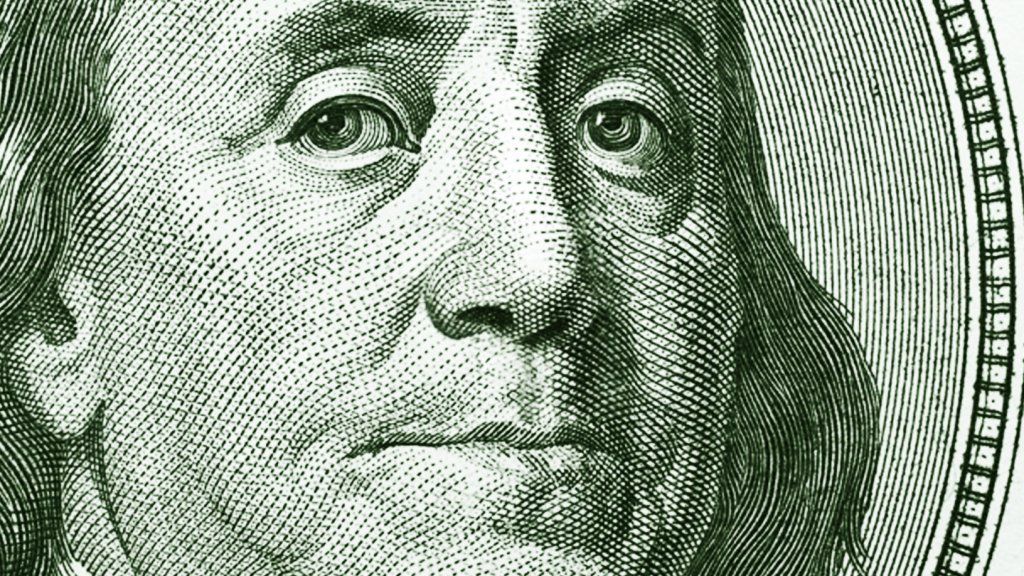一年中ほぼ毎日があまり知られていない休日のようで、今日も例外ではありません。それはあなたのコンピュータの日を一掃します。
グラウンドホッグデーやその他の多くの行事とは異なり、この祝日を観察すると、実際に生活が楽になります。今日推奨される簡単なコンピューター メンテナンス タスクは、デスクトップとラップトップをより高速に実行し、長持ちさせるのに役立ちます。
テディ・ライリーは誰と結婚していますか
そのため、チームをまとめて軽食や飲み物をいくつか用意してください (これらはコンピューターから十分に離しておいてください)。いくつかの小さな柔らかいブラシ、圧縮空気の缶、および便利な場合はキーボード サイズの掃除機をいくつか用意してください。次に、によって推奨されるこれらの簡単な手順に従います iolo Technologies 、コンピュータの修復および最適化ソフトウェアを作成します。
1.余分なアプリを排除します。
それらはハード ドライブのスペースを占有し、コンピュータのメモリで実行されている可能性があり、必要な他のソフトウェアに干渉する可能性があります。したがって、アプリケーション フォルダを調べて、インストールしたが一度も使用したことのないアプリケーション、またはプリインストールされていて不要なアプリケーションを削除します。 (何かが何をするかわからない場合は、削除する前に調べてください。必要なものを誤って削除してしまう可能性があります。)
2.すべてのソフトウェアを最新の状態にします。
更新が遅れるのは簡単ですが、使用するすべてのソフトウェア、特にすべてのセキュリティ ソフトウェアが最新の状態であれば、ユーザーとコンピューターの両方がより幸せになります。ソフトウェア メーカーは、多くの場合、最新バージョンのアプリケーションで新たに発見されたセキュリティの脅威を防御しますが、以前のバージョンは保護しないままにしておきます。したがって、手順1の後でまだインストールしているすべてのソフトウェアの利用可能な更新をダウンロードしてインストールします(これには時間がかかる場合があるため、しばらく計画してください。インストールが完了するのを待っている間、パーティーを楽しむことができます。)
3.バックアップをクリーンアップします。
データは少なくとも 24 時間に 1 回バックアップする必要があります。理想的には、1 つの外付けハード ドライブと 1 つのクラウド バックアップ サービスなど、2 つの別々の場所にバックアップする必要があります。このようなシステムをまだお持ちでない場合は、今すぐご利用ください。コストは最小限に抑えられます。
毎日バックアップを取得している場合は、今日を使用して、バックアップしているデータ ファイルを確認してください。それらのいくつかは、削除またはアーカイブされる可能性があります。
4.デフラグします。
ハード ドライブ上のデータを保存、削除、変更、および再保存すればするほど、そのデータは「断片化」され、ディスクのさまざまな場所に保存されます。これにより、コンピューターは必要以上にハードに動作し、ドライブの摩耗が増加し、問題が発生する可能性が高くなります。そのため、断片化されたデータを再構成して全体に戻す最適化ソフトウェアを実行します。理想的には、これを年に 1 回以上行う必要があります。
アシュリー・スコットは何歳ですか
5.ほこりに取り組みます。
オフィスがクリーン ルーム内にない限り、コンピューターにはほこりが付着しています。ほこりの多さに驚くことでしょう。これは、コンピュータ タワーが床に置かれている場合に特に当てはまります。その場合、基本的には四角い掃除機になります。 (ヒント: コンピューター タワーを床に置かないでください。)
ほこりに対する最善の防御策は、圧縮空気の缶です。ファンや通気口、キーボード、マウス、モニターなど、外から手の届くところにスプレーします。家具用のスプレーやその他の液体を使ってほこりを吸い取る場合は、コンピューター自体にスプレーしたり、かけたりせず、柔らかい布に少量を含ませて使用してください。そして言うまでもありませんが、これらの作業を行う前に、コンピュータの電源プラグを抜いてください。
6.内部を清掃します。
ここで、コンピュータを開き、内部のほこりや破片を掃除します。少なくとも 5 秒間、金属に触れることから始めます。ばかげているように聞こえますが、静電気を帯びていると、コンピューター内部のコンポーネントに損傷を与える可能性があります。
次に、外部カード、プラグ、アンテナ、拡張機能などをすべて取り外し、安全な場所に置きます。よく似たプラグがいくつかある場合は、写真を撮るか、どこにどのプラグが差し込まれているかをメモしておいてください。フレームと内部が露出したまま、コンピュータの外側のケースを慎重に取り外します。そのほこりを掃除機で吸い取りたいと思うかもしれませんが、それは問題ありませんが、コンピューターのコンポーネントやスロットに掃除機を近づけないでください。圧縮空気と柔らかいブラシを使用して、優しくしてください。
7.すべてを閉じます。
すべてを元に戻す前に、圧縮空気または柔らかいブラシで取り外したコンポーネントのほこりを取り除いてください。次に、コンピュータを接続して起動する前に、少なくとも 30 分待ってください。